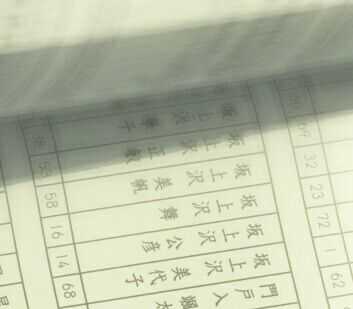文章插图

文章插图
机器型号:华为MateBook X
系统版本:Windows10
APP版本:cad2020
1、打开一个CAD文档,在画图工作区右边可以看到工具栏没有显示在屏幕中 。

文章插图
2、此时选中另外一个工具栏 , 鼠标右键,在打开的列表中找到“修改”,此时的“修改”前面是没有打钩的 。

文章插图
3、鼠标左键点击修改选项,此时修改的前面打钩,说明开启此功能 。

文章插图
4、此时返回到画图工作区 , 即可在屏幕右侧查看到“修改”工具栏 。

文章插图
CAD功能键:
F1:获取帮助;F2:实现作图窗和文本窗口的切换;F3:控制是否实现对象自动捕捉;F4:数字化仪控制;F5:等轴测平面切换;F6:控制状态行上坐标的显示方式;F7:栅格显示模式控制;F8:正交模式控制;F9:栅格捕捉模式控制;F10:极轴模式控制;F11:对象追踪模式控制 。
【cad右侧工具栏怎么调出来 cad2010右侧工具栏怎么调出来】
推荐阅读
- cad2019里平方米怎么打 CAD平方米怎么打
- cad布局图框怎么设置 cad布局图框怎么设置视频
- cad怎么更改默认保存路径
- cad插件加载完怎么用 cad2014插件怎么加载
- cad插件怎么加载 cad插件怎么加载出来
- CAD怎么删除图层 cad怎么删除图层及图层内容
- 使用CAD画图用什么显卡好 cad画图用a卡还是n卡
- 建筑cad标注样式设置 cad怎样设置建筑标注样式
- caxa和cad有什么区别 caxa与CAD
- cad字体库在哪一个文件夹 CAD字体库在哪个文件夹